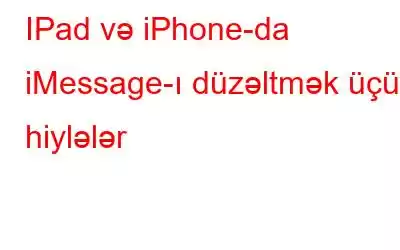İPhone-a sahib olmaq çox xoşdur, çünki o, tonlarla heyranedici və görkəmli xüsusiyyətlərlə gəlir. Belə xüsusiyyətlərdən biri də iMessage-dir. Bu iPhone telefonları arasında audio-video mesajlar göndərmək və qəbul etmək üçün istifadə olunan ani mesajlaşma xidmətidir. Bununla belə, bəzən iMessage göndərməyə çalışdığınız zaman və heç bir səbəb olmadan uğursuzluqla nəticələnən bu, qıcıqlandırıcı hiss etmirmi?
Yaxşı, bunun bir çox səbəbi ola bilər, texniki nasazlıq və şəbəkə bağlantısı və s. kimi. Xoşbəxtlikdən, siz bir neçə asan addımı yerinə yetirməklə iMessage xətalarınızı düzəldə bilərsiniz.
Bu yazıda biz iPad və iPhone-da iMessage-ı düzəltmək üçün bəzi hiylələri müzakirə edəcəyik. Beləliklə, gedirik!
iMessage-inizi yenidən başladın
Yenidən başladın və ya Yeniləyin problemi həll etməyin əsas yollarından biridir. Telefonunuzun ekranı donubsa və ya proqram işləməyib, funksiyanı yenidən yükləmək görüləcək ilk iş kimi görünür. Problemi həll etmək üçün sadəcə onu söndürüb yenidən yandırmaqla iMessage-ı yenidən işə sala bilərsiniz.
Eyni şeyi etmək üçün Parametrlər > Mesajlar bölməsinə keçin > iMessage-ı söndürün. İndi dəyişiklikləri tətbiq etmək üçün cihazınızı yenidən başladın. Telefon yenidən işə salındıqdan sonra, iMessage funksiyanızı AKTİV vəziyyətə gətirmək üçün yuxarıda qeyd olunan addımları yerinə yetirin.
iMessage Sisteminin Statusunu Yoxlayın
Ən son təkmilləşdirmələr və ya Apple tərəfindən müntəzəm texniki qulluq sayəsində bir neçə şans var. , iMessage müvəqqəti narahatlığa səbəb ola bilər. Bununla belə, dəyişiklikləri müvafiq olaraq etmək üçün iMessage sisteminin statusunu asanlıqla yoxlaya bilərsiniz.
https://www.apple.com/uk/support/systemstatus/
İnternet Bağlantınızın Düzgün İşlədiyini Yoxlayın.
Bəzən pis internet bağlantısı səbəbindən iMessage ilə bağlı problemlərlə üzləşə bilərsiniz. iMessage mobil data və ya Wi-Fi bağlantısında işlədiyi üçün cihazınızın parametrlərində dəyişiklik etməzdən və ya şəbəkə parametrlərini sıfırlamadan əvvəl İnternet bağlantınızı yoxlamaq həmişə daha yaxşı olar.
İnternet bağlantınızı necə yoxlamaq olar?
Addım 1: Safari-yə keçin.
Addım 2: İstənilən veb-sayta keçin.
Addım 3: Safari səhifəni yükləmək üçün vaxt tələb edərsə və ya səhifəni yükləməzsə, günahkar sizin internet bağlantınız ola bilər.
Addım 4: Sadəcə internet mənbəyini söndürün və sonra onu yandırın. . Problemin əsas səbəbi internet bağlantısıdırsa, o zaman siz iMessages göndərə və ya qəbul edə biləcəksiniz.
Şəbəkə Ayarlarınızı Sıfırlayın
Yuxarıda göstərilənlərdən heç biri nəticə vermədisə Siz, sonra şəbəkə parametrlərinizi sıfırlamağa dəyər. Bəzən, şəbəkə bağlantınız telefonunuza ziyan vurur və iMessage ilə qarışır. Cihazınızın şəbəkə parametrlərini sıfırlamaq zavodunuzu defolt vəziyyətinə gətirəcək və bu, problemi həll etməyə kömək edə bilər. Şəbəkə parametrlərini sıfırlamaq istəyirsinizsə, aşağıdakı təlimatlara əməl edin:
Addım 1: 'Ayarlar'ı tapın.
Addım 2: 'Ümumi' seçin.
Addım 3: 'Sıfırla' seçin.
Addım 4: ''Şəbəkə Parametrlərini Sıfırla' üzərinə klikləyin.
Texniki ilə əlaqə saxlayın
Əgər heç bir şey sizin üçün işləmirsə, şübhəsiz ki, ən yaxın Apple Store ilə əlaqə saxlamaq bu problemi həll etməyin ən son və ən etibarlı yoludur. Gecikmənin qarşısını almaq üçün mağazaya getməzdən əvvəl görüş ala bilərsiniz. iMessage probleminizi həll etməklə yanaşı, siz həmçinin cihazınızın diaqnostikası, digər Apple məhsullarında əhatə olunmuş Təmir, modifikasiya, dəyişikliklər və təkmilləşdirmələrdə kömək əldə edə bilərsiniz.
İndi siz iMessage-ın əsas səbəbini necə tapacağınızı bilirsiniz. işləmir və iPad və iPhone-da iMessage-ı düzəltmək üçün hacklər.
Daha çox hack və necə ediləcəyini öyrənmək üçün bizi izləyin!
oxumaq: 0